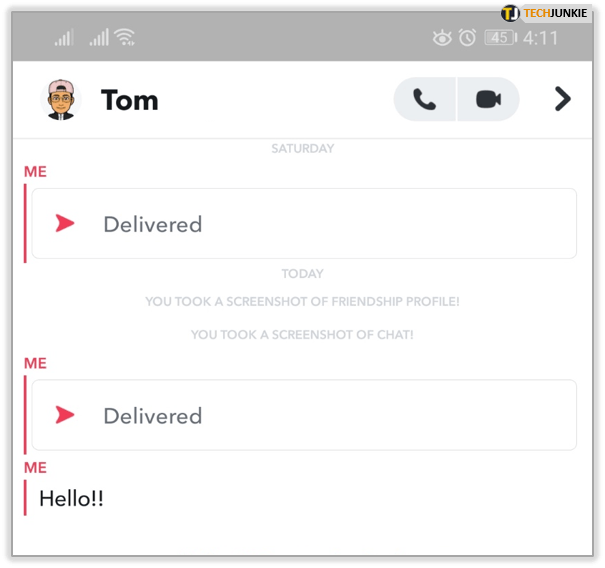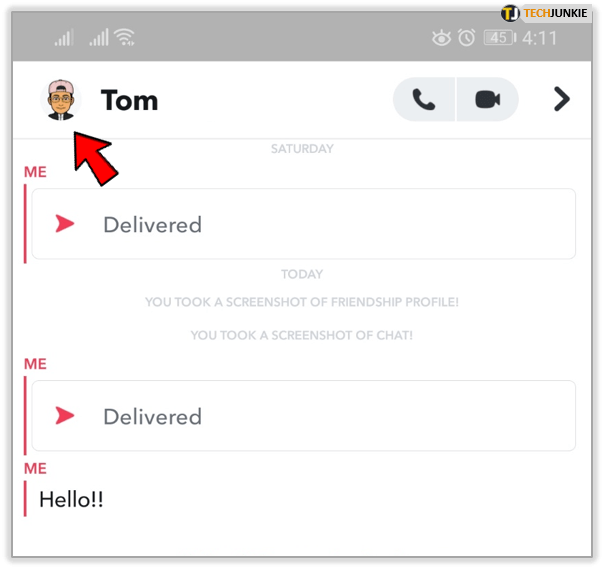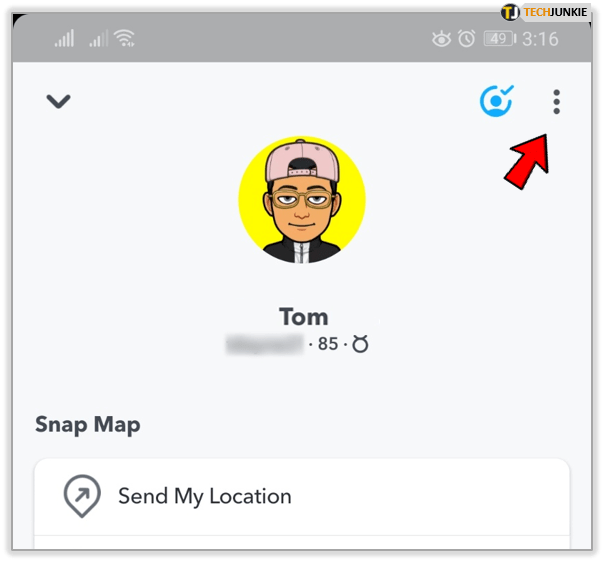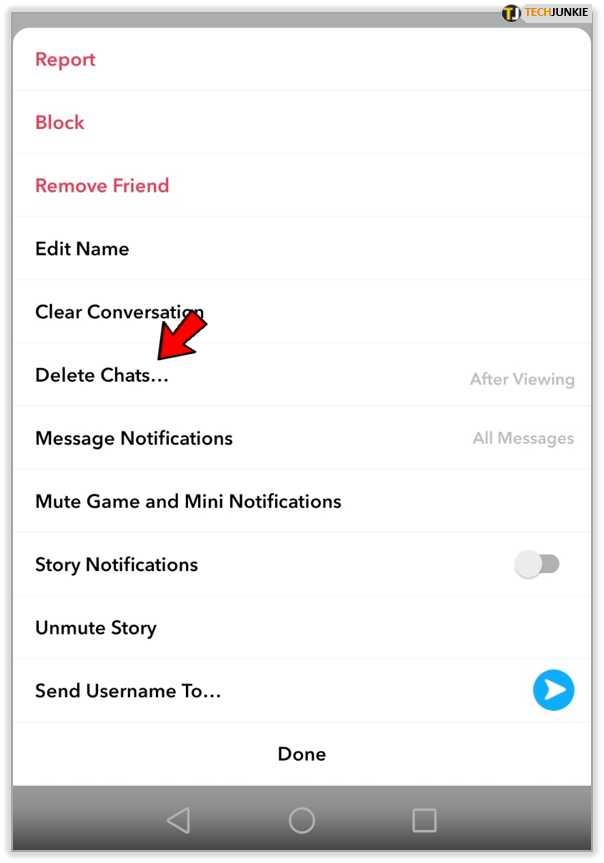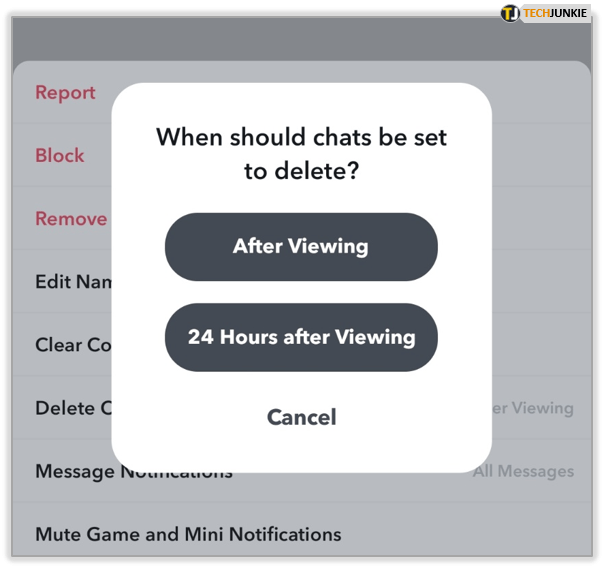Snapchat on suosituimpia ja eniten käytettyjä viestintä- ja chat-alustoja. Verkossa on yli 150 miljoonaa päivittäistä käyttäjää eri puolilta maailmaa. Sovellus on suosituin englanninkielisissä maissa, Skandinaviassa, Intiassa ja Japanissa. Se on suosittu myös Ranskassa, Portugalissa ja useissa muissa EU-maissa.

Viestien automaattinen poistaminen niiden lukemisen tai katselemisen jälkeen on Snapchatin pääominaisuus, ja se on ollut niin alustan käynnistämisen jälkeen vuonna 2011. On tunnettua, että Snapchat poistaa viestejä, videoita ja tarinoita, mutta poistaakö Snapchat myös lukemattomat napsautukset?
Snapchat-viestit
Yksi markkinoinnin keskeisistä kohdista Snapchat mikään ei kestä ikuisesti. Sinun ja muiden välinen viestintä poistetaan automaattisesti. Tekstit, valokuvat ja videot katoavat kaikki jonkin ajan kuluttua tai kun joku on tarkastellut tietoja. Poistettuasi sisältösi on kadonnut lopullisesti.
Snapchat-tarinasi ovat nähtävissä 24 tunnin ajan lähettämisen jälkeen. Mutta entä viestisi ja napsautus? Sisältö, jonka lähetät ystäville? Vaikka olet lähettänyt yksityisviestin muille Snapchatin käyttäjille, eivätkä he ole koskaan lukeneet sitä tai vastanneet, poistavatko Snapchat myös sen?
Vastaus on kyllä. Snapchat poistaa lukemattoman sisällön.
Näin se toimii: Lukemattoman sisällön katoamiseen kuluva aika vaihtelee viestintämuodon mukaan. Lukemattomat viestisi eivät ole enää käytettävissä 30 päivän kuluttua. Osa näistä lukemattomista viesteistä saattaa kadota 24 tunnin kuluttua.
Perussäännöt ovat seuraavat:
- Jos olet lähettänyt henkilökohtaisen viestin - tämä poistetaan automaattisesti 30 päivän kuluttua
- Viestit ryhmissä - Ne poistetaan automaattisesti 24 tunnin kuluttua.
On tärkeää mainita, että napsautusten ja viestien välillä on ero. Lähettämäsi napsautukset ovat videomuodossa. Viestit ovat lähettämääsi tekstiä. Molempiin pääsee valitsemalla valitsemalla Viesti-kuvakkeen sovelluksen vasemmassa alakulmassa.

Entä lukemattomat napsautukset?
Lukemattomat napsautukset, kuten kaikki muu lukematon sisältö, poistetaan vanhentumisen jälkeen. Kontekstista riippuen lukemattomat napsautukset voidaan poistaa 24 tunnin tai 30 päivän kuluttua. Näin Snapchat käsittelee lukemattomia napsautuksiasi:
kuinka nähdä kuinka monta tuntia pelataan höyryllä
- Jos olet lähettänyt napsautuksen henkilökohtaisessa keskustelussa, Snapchatin palvelimet on asetettu poistamaan avaamaton napsautus 30 päivän kuluttua. Jos vastaanottaja avaa napsautuksen 30 päivän kuluessa, se poistetaan heti, kun se näkyy.
- Jos olet lähettänyt hetken ryhmäkeskusteluun, Snapchatin palvelimet odottavat 24 tuntia ennen kuin ne poistavat sen. Jos kuitenkin kaikki osallistujat näkevät napsautuksen määrätyssä ajassa, napsautus poistetaan ennen ajan päättymistä.
Muuta asetuksia
Snapchat ei anna sinulle paljon tapaa hallita lukemattomia viestejäsi, mutta sen avulla voit muuttaa lukukausiviestien poistamisen aikataulua.
Voit tehdä tämän seuraavasti:
miten tarkastella estettyjä numeroita
- Avaa uusi chat kyseiselle yhteyshenkilölle
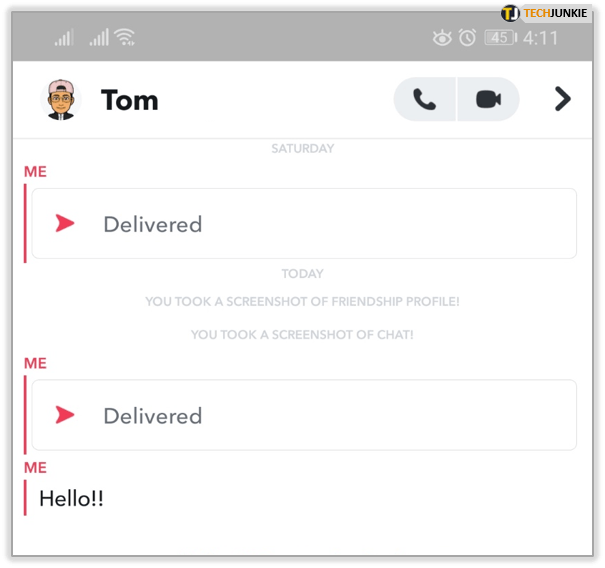
- Napauta vasemmassa yläkulmassa olevaa käyttäjäprofiilikuvaketta
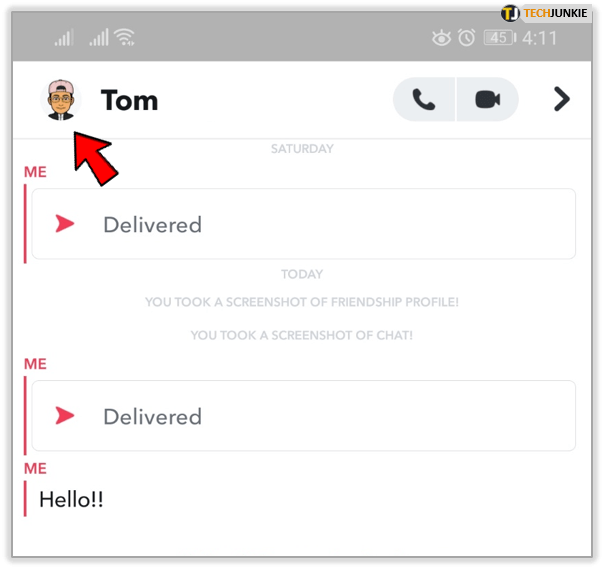
- Napauta kolmea pistettä oikeassa yläkulmassa
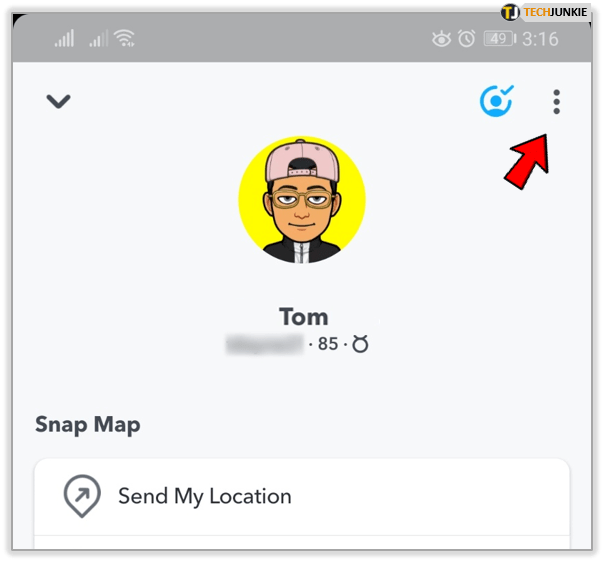
- Napauta ”Poista chatit…”
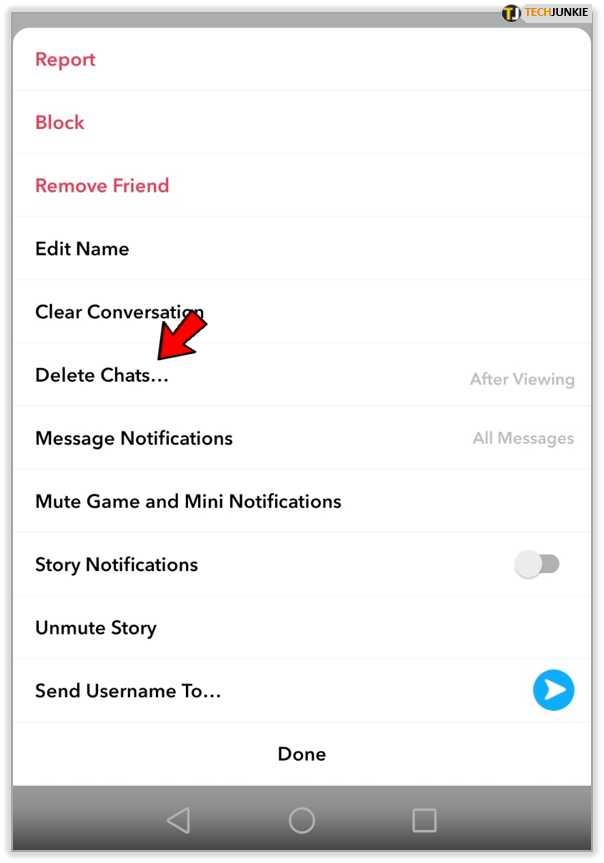
- Asetettu 'Katselun jälkeen' tai ’24 tuntia katselun jälkeen ’
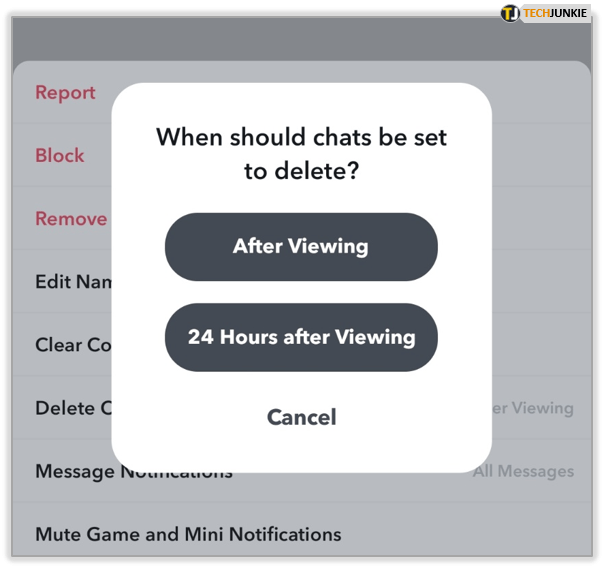
Jos olet huolestunut viivyttämättömästä lukemattomasta viestistä, voit napauttaa 'Tyhjennä keskustelu' vaihtoehto. Jos sinä tai toinen käyttäjä on tallentanut keskustelun, tämä toiminto ei toimi. Se on edelleen olemassa tallennetuissa keskusteluissa.

Keskustelujen tallentaminen
Jos haluat tallentaa keskustelun, voit. Kun viesti on lähetetty, paina tekstiä pitkään. Valitse vaihtoehto Tallenna keskusteluun.

Täältä voit napauttaa vasemmassa yläkulmassa olevaa käyttäjäkuvaketta aivan kuten aiemmin. Vieritä alaspäin ja näet ‘Chatiin tallennetut viestit’ -ruudun. Voit myös valita Poista-vaihtoehdon täältä poistaaksesi lähettämäsi viestin.
Napsautuksia, joita et voi poistaa
Jos mietit, voitko poistaa ystävällesi lähettämäsi napsautukset ennen niiden vanhenemista, valmistaudu huonoihin uutisiin. Käyttäjät voivat tehdä vain vähän, jos mitään, lähettämiensä napsautusten poistamiseksi. Virallisesti ei ole Poista-vaihtoehtoa napsautuksille, kuten viesteille.
Mikään yllä luetelluista menetelmistä ei toimi hetkessä, vain viestit. Yksittäiset napsautukset ovat käytettävissä 30 päivän ajan, kun taas ryhmäkoodit ovat käytettävissä vain 24 tuntia, vaikka niitä ei olisi lukematta.
Jos haluat tosissaan päästä eroon virheellisesti lähetetystä napsautuksesta, kokeile muutama asia. Joitakin käyttäjien kokeilemia menetelmiä ovat:
Tilin poistaminen
Jotkut käyttäjät ovat kokeilleet tätä menetelmää toivoen, että kaikki heidän viestinsä poistettaisiin yhdessä tilin kanssa. Kuitenkin, Snapchat odottaa 30 päivää ennen tilin poistamista lopullisesti ja säilyttää sen mukana kaikki poistetulle tilille lähetetyt viestit ja napsautukset.
Jos valitset tämän reitin, napsautuksesi näkyy vastaanottajalle, ja Snapchat poistaa sen, kun he avaavat sen.
Vastaanottajan estäminen
Muista, että estämällä vastaanottajan, poistat hänet myös ystäväluettelostasi (sinut poistetaan myös heidän omastaan). Jos estät heidät ennen kuin ne avaavat napsautuksen, jota et halua heidän näkevän, keskustelusi katoaa heidän profiilistaan sekä ongelmallinen napsautus.
Napsautus ja keskustelu näkyvät kuitenkin edelleen tililläsi.

Napsautukset, jotka voit poistaa
Snapchat ei salli sinun poistaa kaverillesi lähettämääsi napsautusta. Voit kuitenkin poistaa tarinallemme lähettämäsi napsautukset. ”Meidän tarinamme” -elokuvasi tekemäsi napsautukset ovat nähtävissä alustan ympärillä useita aikoja. Jotkut ovat käytettävissä 24 tuntia, kun taas toiset saattavat olla käytettävissä paljon kauemmin. Voit poistaa ne seuraavasti:
- Jos lähetit hetken alle 24 tuntia sitten, siirry Tarinat-näyttöön ja napauta tarinamme vieressä olevaa painiketta. Etsi seuraavaksi napsautettava napsautus, jonka haluat poistaa, avaa se ja napauta roskakorikuvaketta näytön alareunassa. Tämä poistaa sen hausta, kontekstikorteista ja kartasta.
- Jos on kulunut yli 24 tuntia, siirry Asetuksissa kohtaan Tarinankatkaisumme nähdäksesi ne, jotka ovat edelleen aktiivisia. Etsi poistettava ja napauta roskakorikuvaketta poistaaksesi sen.
Snapchatin avulla voit myös poistaa napsautuksia mukautetusta tarinasta milloin tahansa. Jos et poista niitä, Snapchat-palvelimet tekevät sen 24 tunnin kuluttua julkaisemisesta.
Usein Kysytyt Kysymykset
Jos estän jonkun Snapchatissa, katoavatko napsautukseni ja viestini?
Kun estät toisen käyttäjän Snapchatissa, kaikki jäljellä olevat viestit, jotka eivät ole vielä vanhentuneet, näkyvät edelleen vastaanottajalle. Näitä viestejä ja napsautuksia ei enää voi tarkastella.
Kun toinen henkilö on estetty, hän ei enää näe käyttäjänimeäsi tai profiiliasi, mutta voi silti tarkastella viestejä, kunnes ne vanhenevat.
missä on Gmailin rataskuvake
Voinko poistaa lukemattomat viestit manuaalisesti?
Voit manuaalisesti poistaa tai peruuttaa lähettämäsi lukemattomat viestit (tämä ei kuitenkaan toimi Snapsin kanssa). Paina pitkään lähettämääsi viestiä ja poista se napsauttamalla vaihtoehtoa. Muille käyttäjille ilmoitetaan, että poistat viestin, joten ole valmis selittämään.
Poistetaanko viestit välittömästi, jos poistan tilini?
Toisin kuin jonkun estäminen, jos poistat tilisi, kaikki tallennetut keskustelut, aktiiviset keskustelut ja napsautukset katoavat. Jos olet lähettänyt napsautuksen, jonka haluat ehdottomasti poistaa, voit sulkea Snapchat-tilisi (se ei ole käytännöllistä, mutta vaihtoehto on olemassa).
Lukemattomat viestini näkyvät edelleen. Mitä tapahtuu?
Jos avaat Snapchat-viestisi ja jotkut niistä näkyvät edelleen kuukausia sitten, se on todennäköistä, koska ne on tallennettu chattiin. Jos haluat poistaa ne, voit painaa viestiä pitkään ja napauttaa Tallenna keskustelussa. Viestit katoavat automaattisesti. Voit myös napauttaa vaihtoehtoa viestin poistamiseksi prosessin nopeuttamiseksi.